现在的游戏使用空间越来越大“地平线5”安装完175G,星穹铁道56G,三角洲行动117G,即使现在的固态硬盘已经比较便宜了,但是1T和4T的M.2 SSD也要400多和1500多;SATA盘1T/4T的也要300+和1300+实在消费不起。正好我自己有一台NAS、2.5G双网口、4T机械RAID5三盘、FNos系统,如果能把游戏直接装在NAS上运行那不就可以,不用玩一样删一样了吗?
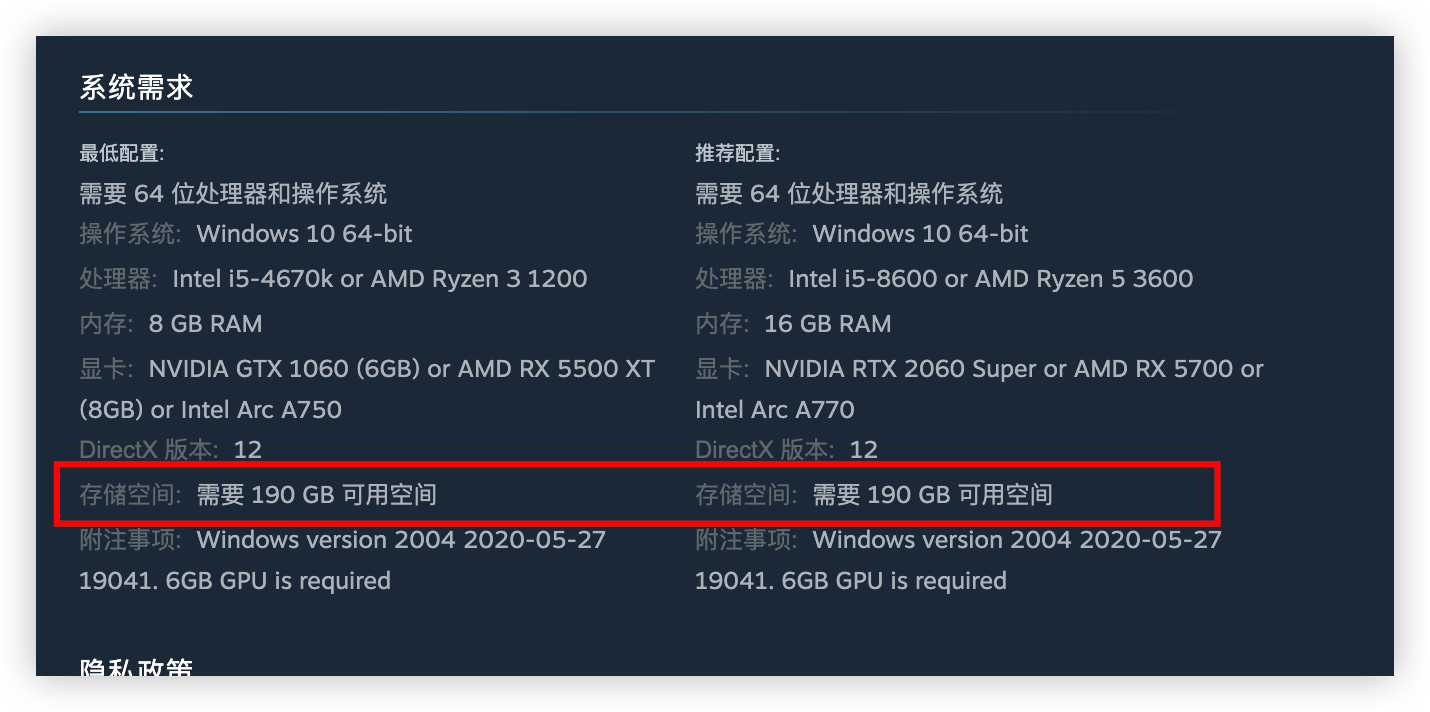
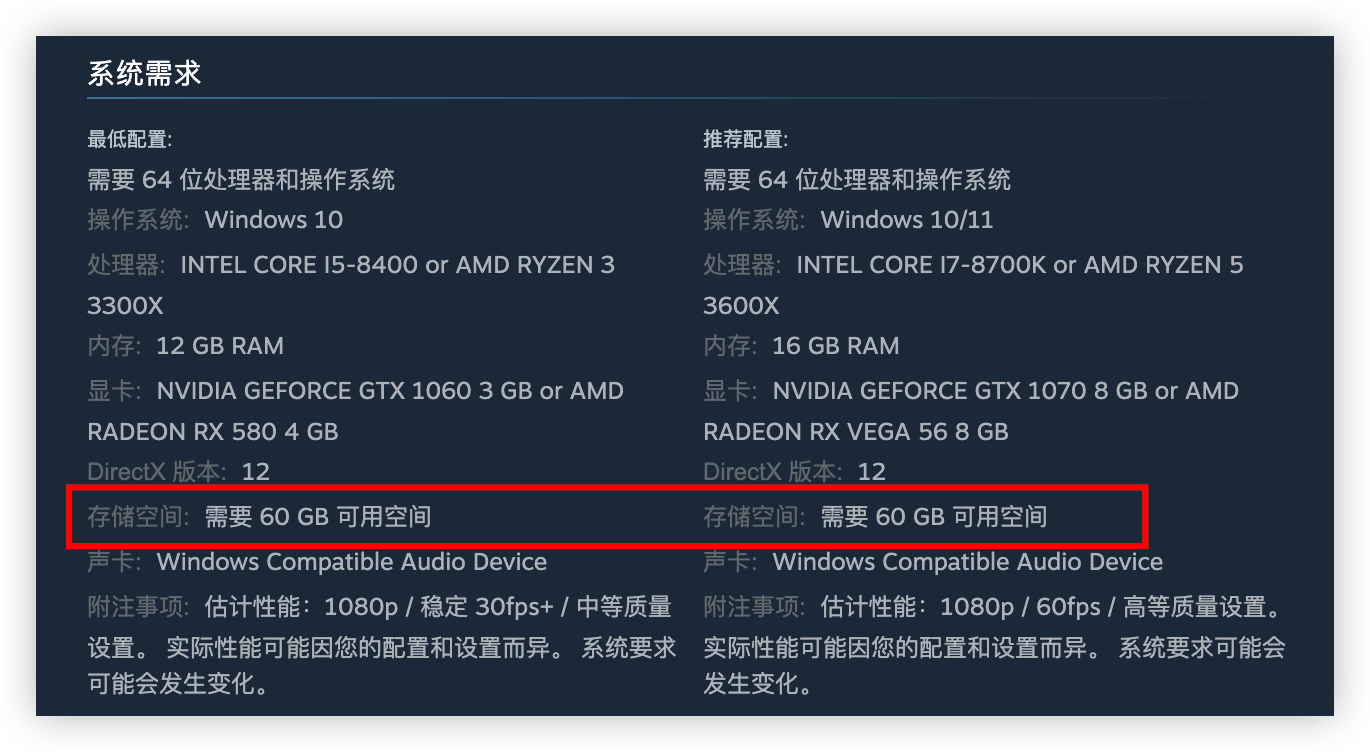
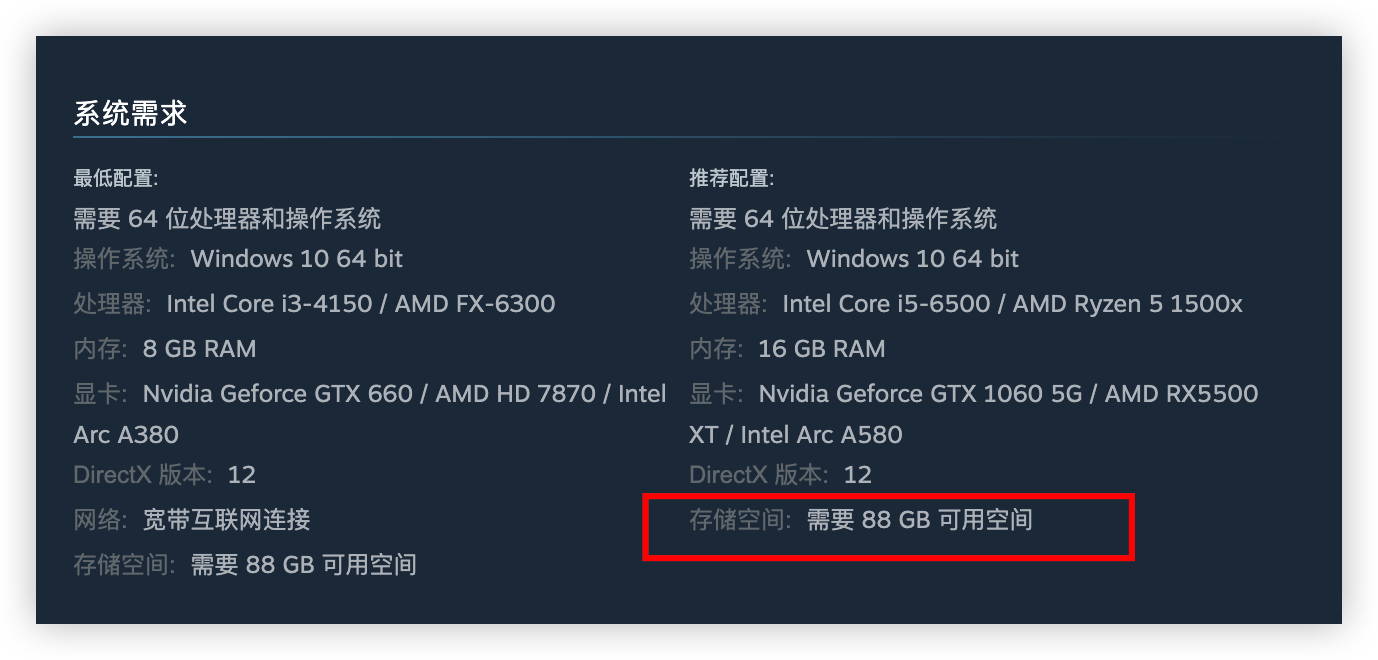
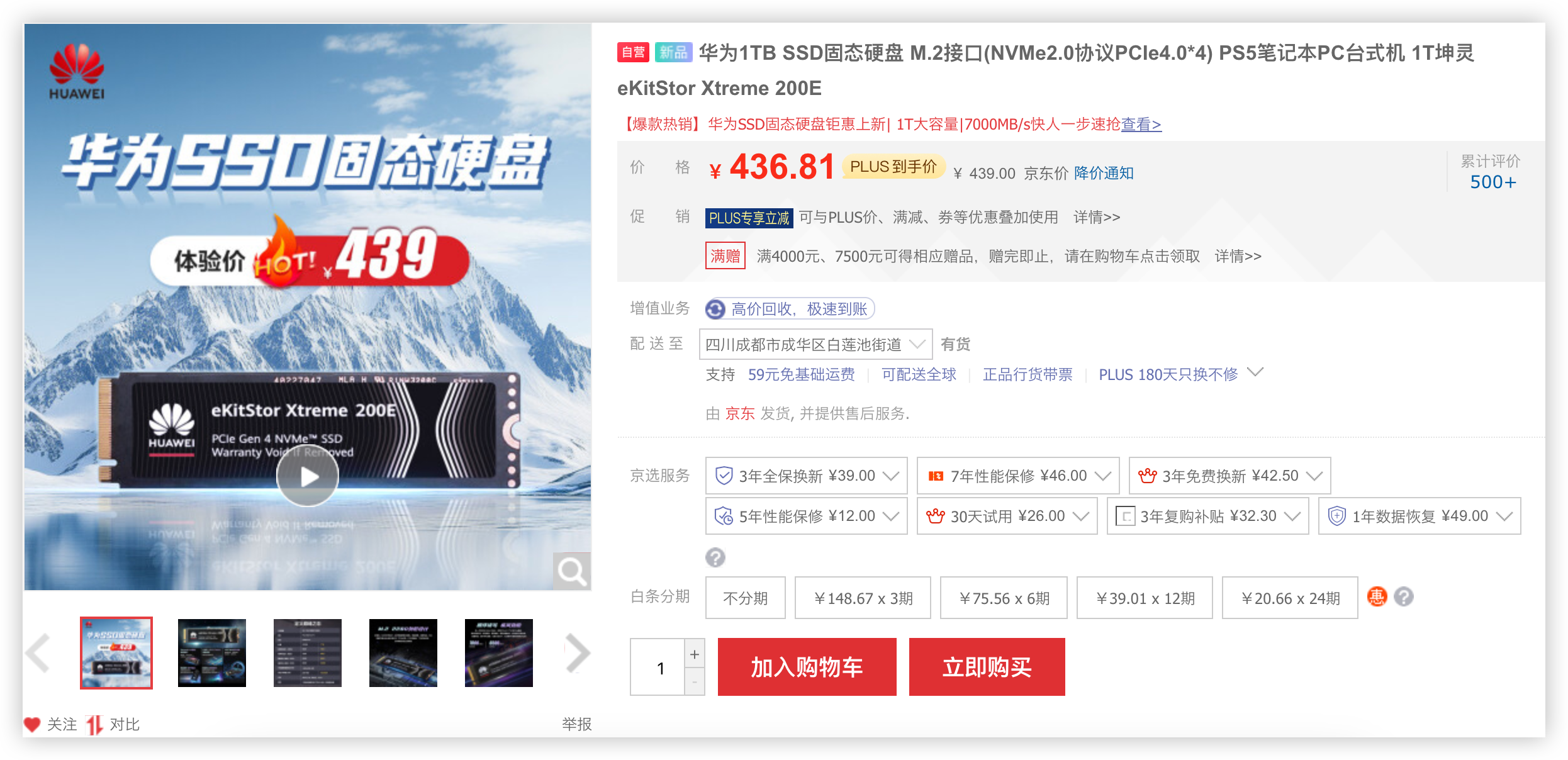
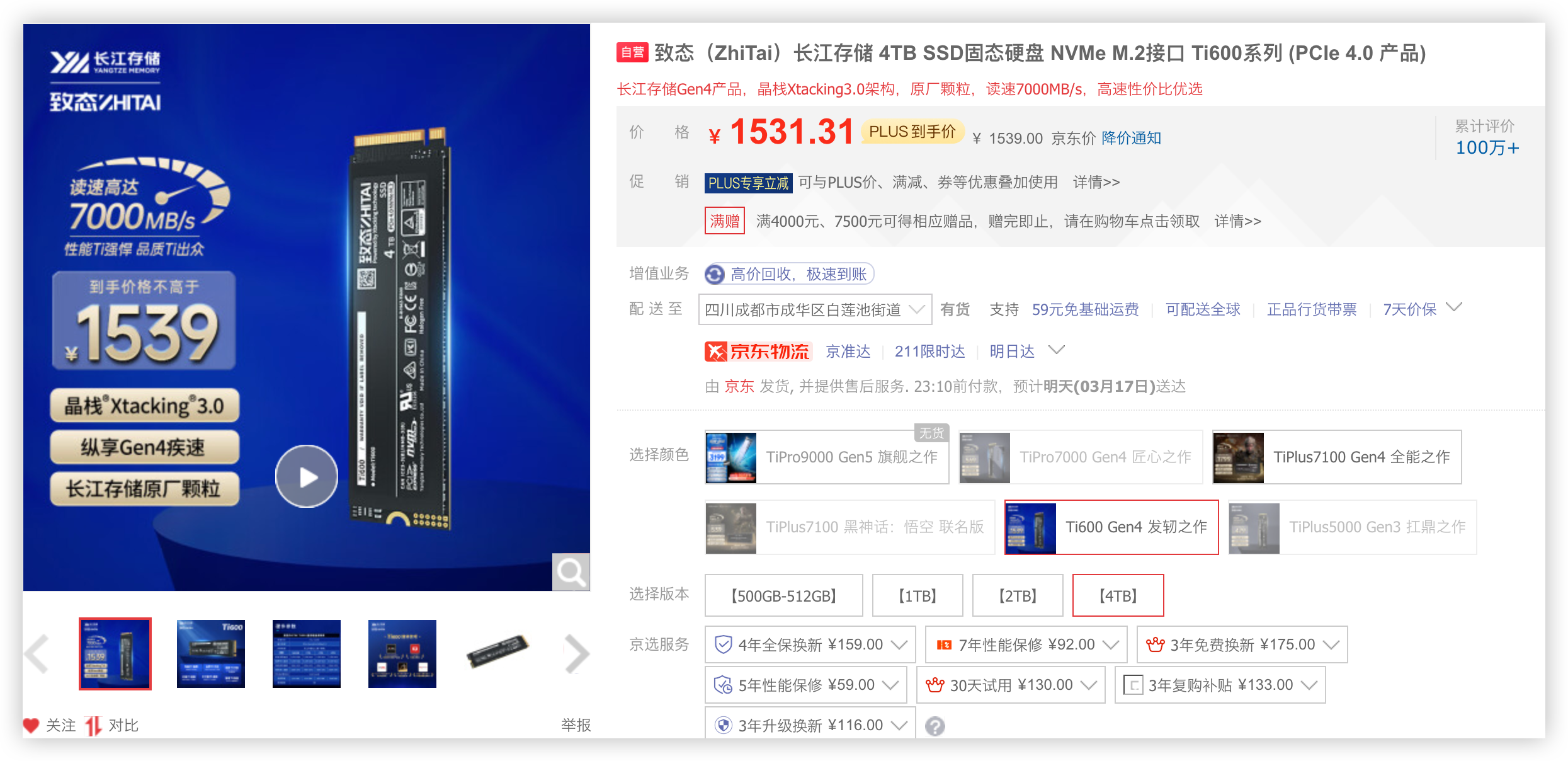
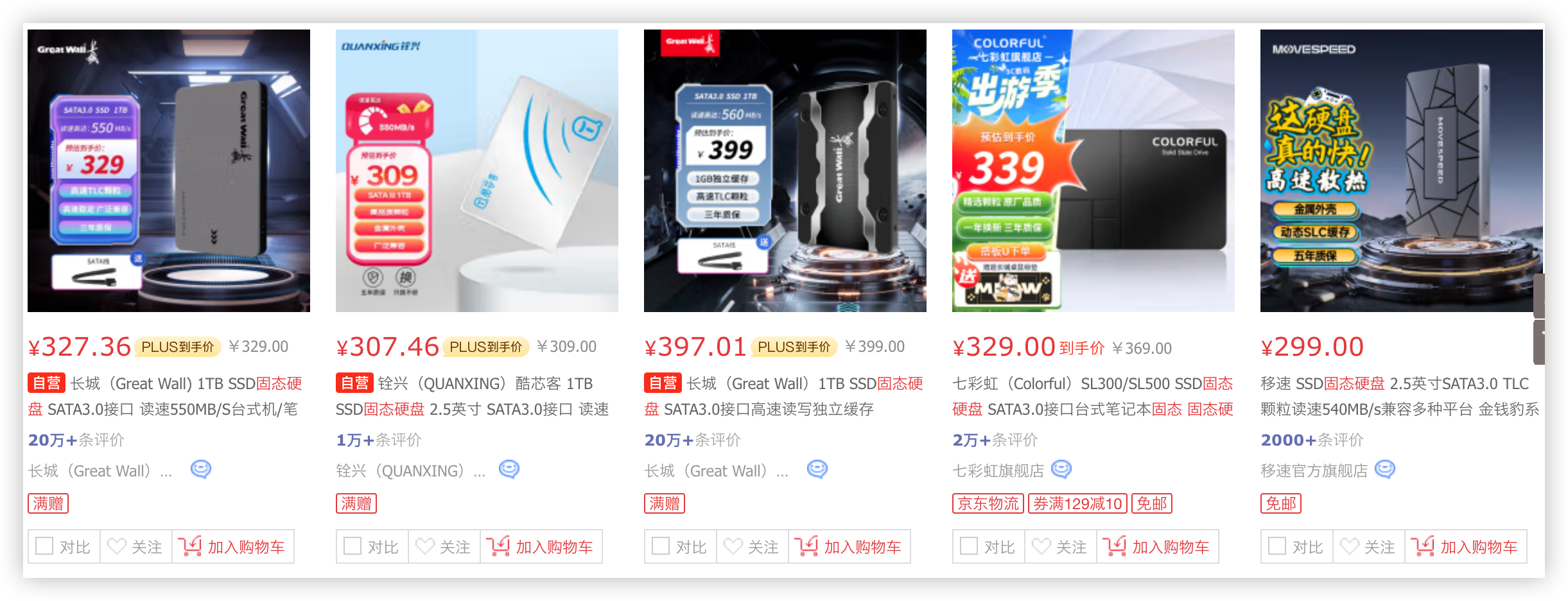
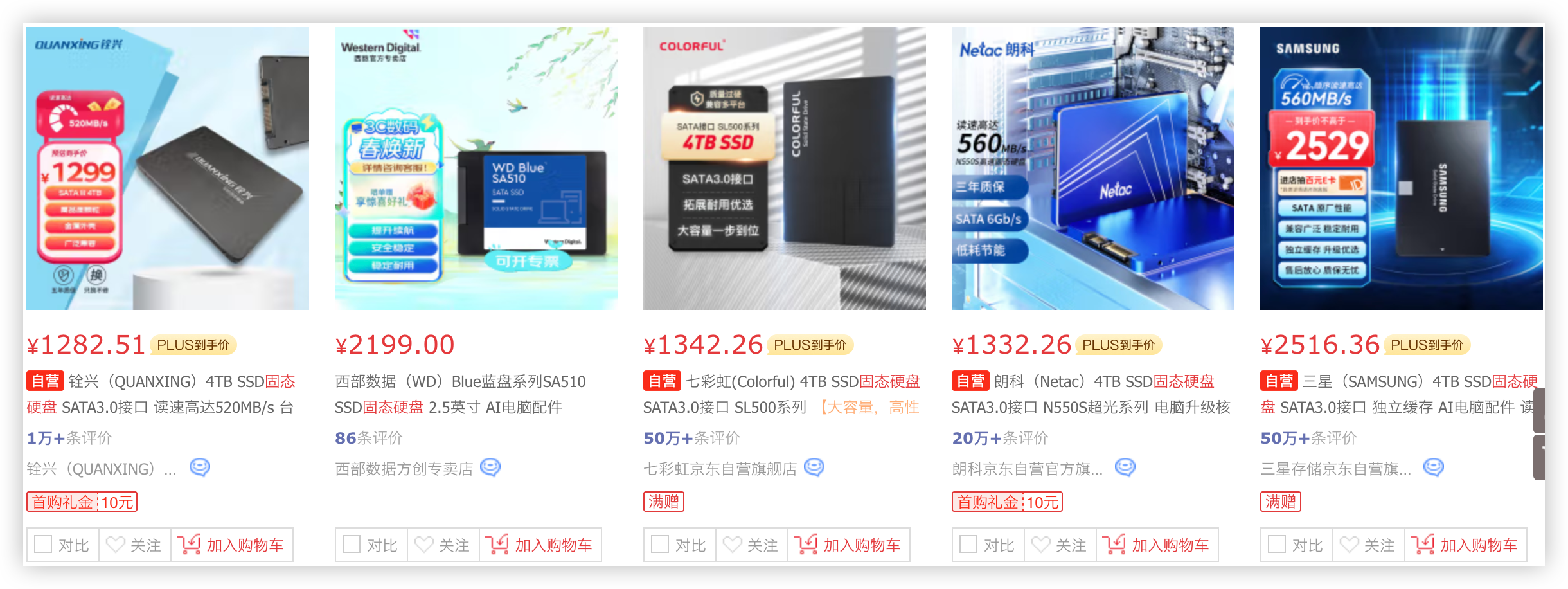
我日常有通过SMB将家里的MAC、PC、NAS这些进行共享同步,因为PC和NAS都有2.5G网口组网理论加载游戏影响不会太大。我直接通过SMB挂载驱动盘的方式将游戏安装到NAS的SATA机械硬盘上。这里出现了三种情况:steam可以安装部分游戏、本地安装有部分可以,但是我说安装的游戏即使安装好了,运行也会报错无法进入。
我是这么容易放弃的吗?我开始各种查资料,了解到ISCSI协议这个时候心中的那团火再次被点燃。飞牛现在还不能官方支持ISCSI,但是绿联系统通过docker方式实现的。这是大佬B站视频。我跟着教程一步一步的操作,PC主机可以识别到ISCSI发起程序里的NAS目标结果发现,磁盘管理死活不给弹窗,始终无法识别到NAS挂载的虚拟盘。我就继续研究,看到有其他大神评论通过vhdx+smb+RDMA实现挂载。vhdx和rdma是什么?
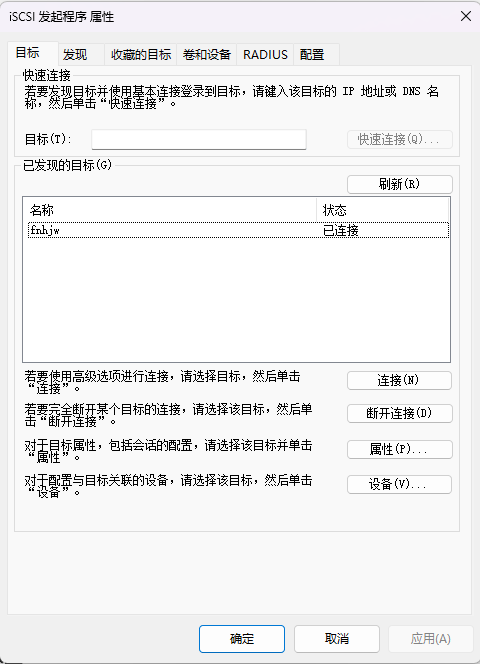
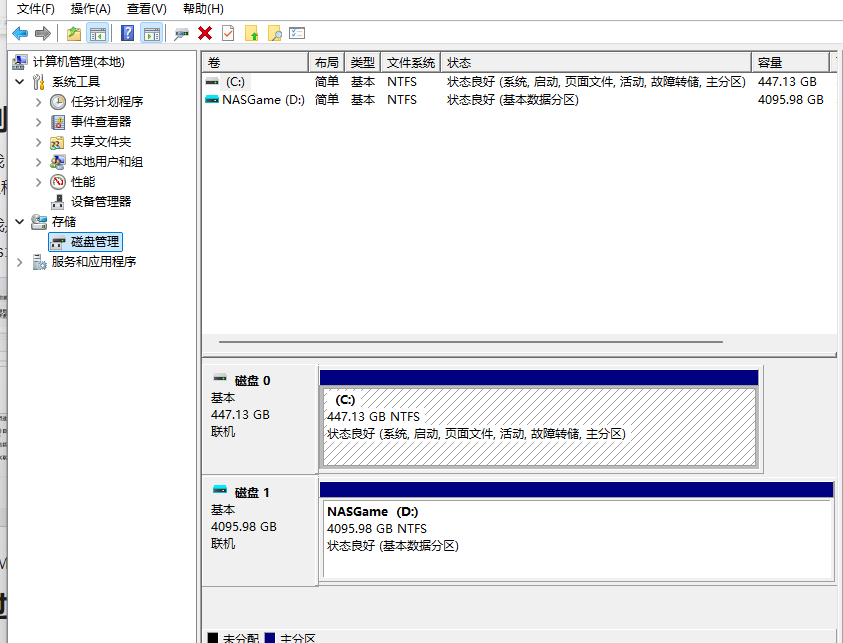
没办法只有继续查询,网上没有找到直接的详细说明怎么实现,可能是自己查询的方式不对。在磁盘管理页面再次瞎点的时候看到VHD,这不就是我刚才查资料看到的词吗?哈哈哈,抱着试一试的心态,没想到居然成功了。
1、飞牛系统开启SMB:系统设置——文件共享协议——SMB
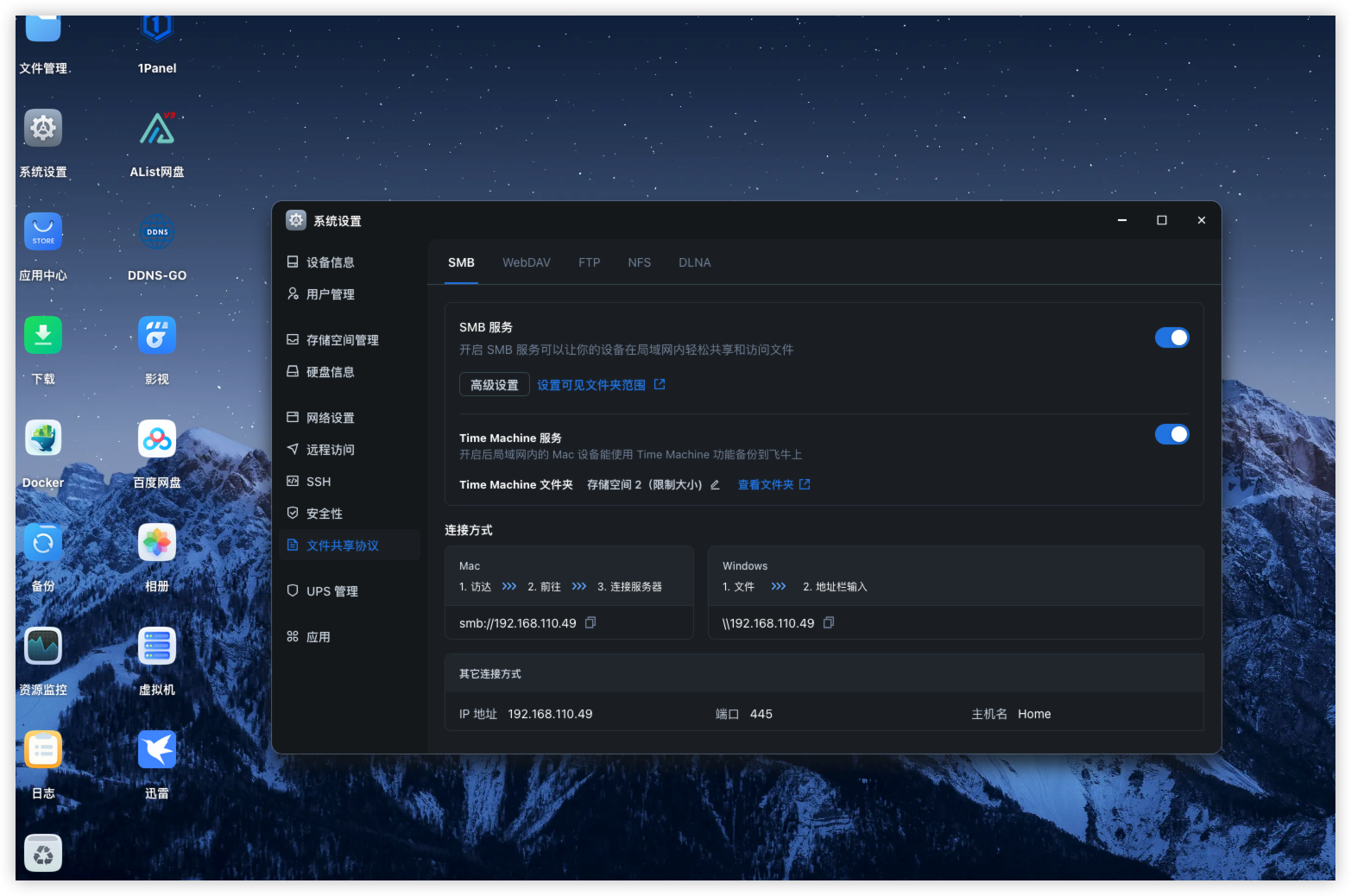
2、来到PCwin11桌面:开始按钮——设置
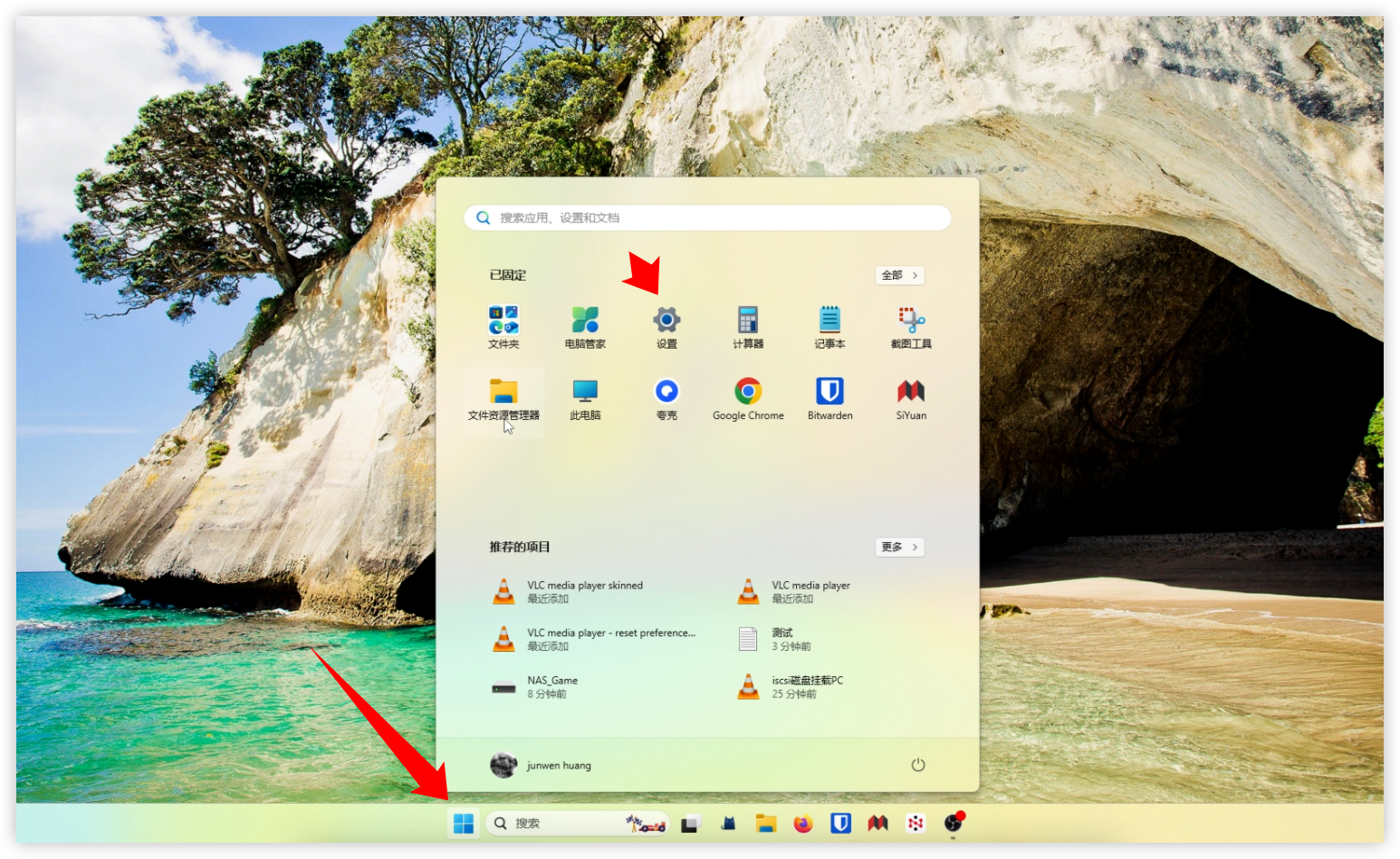
3、进入管理磁盘和卷:搜索框输入“磁盘”
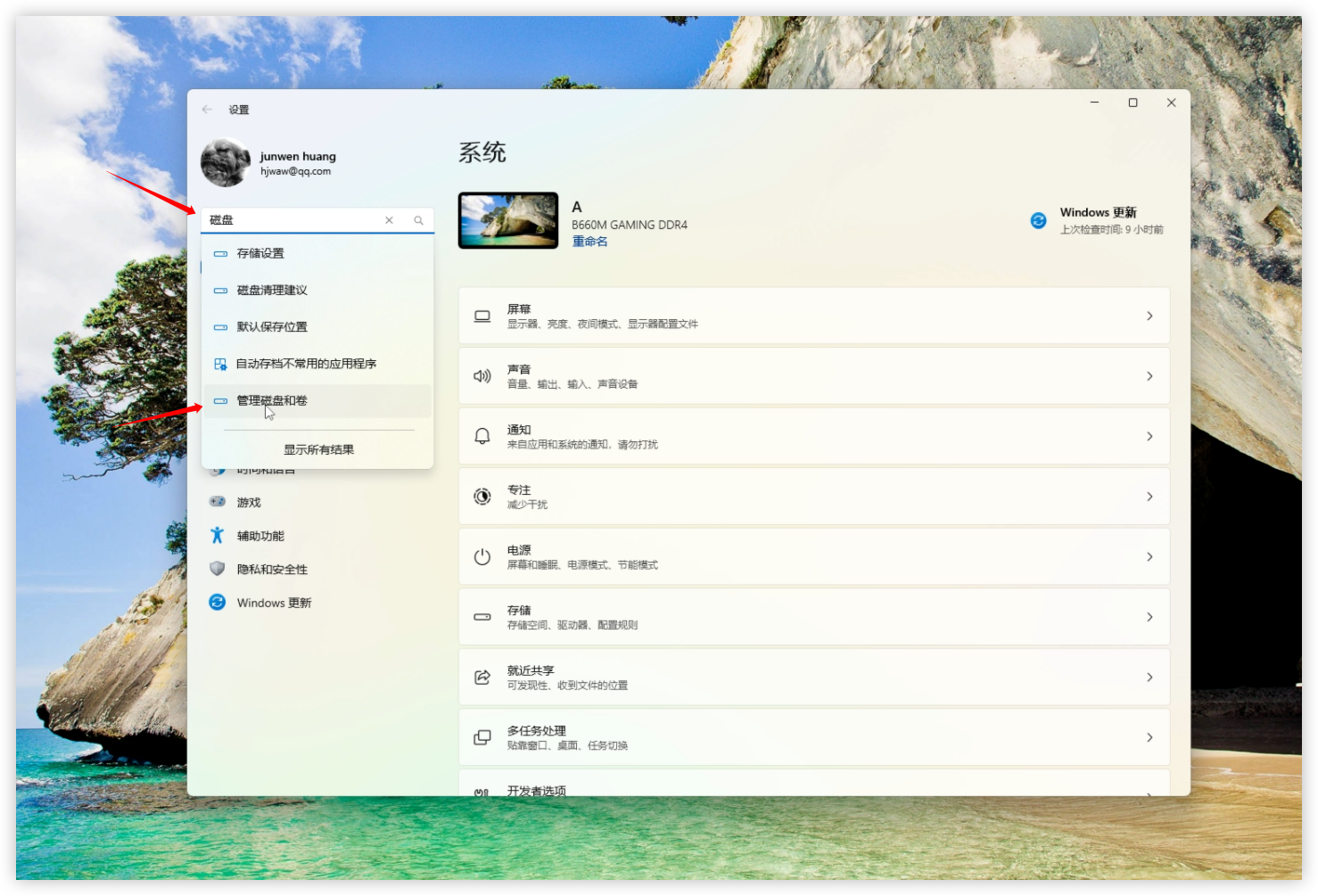
4、创建VHD
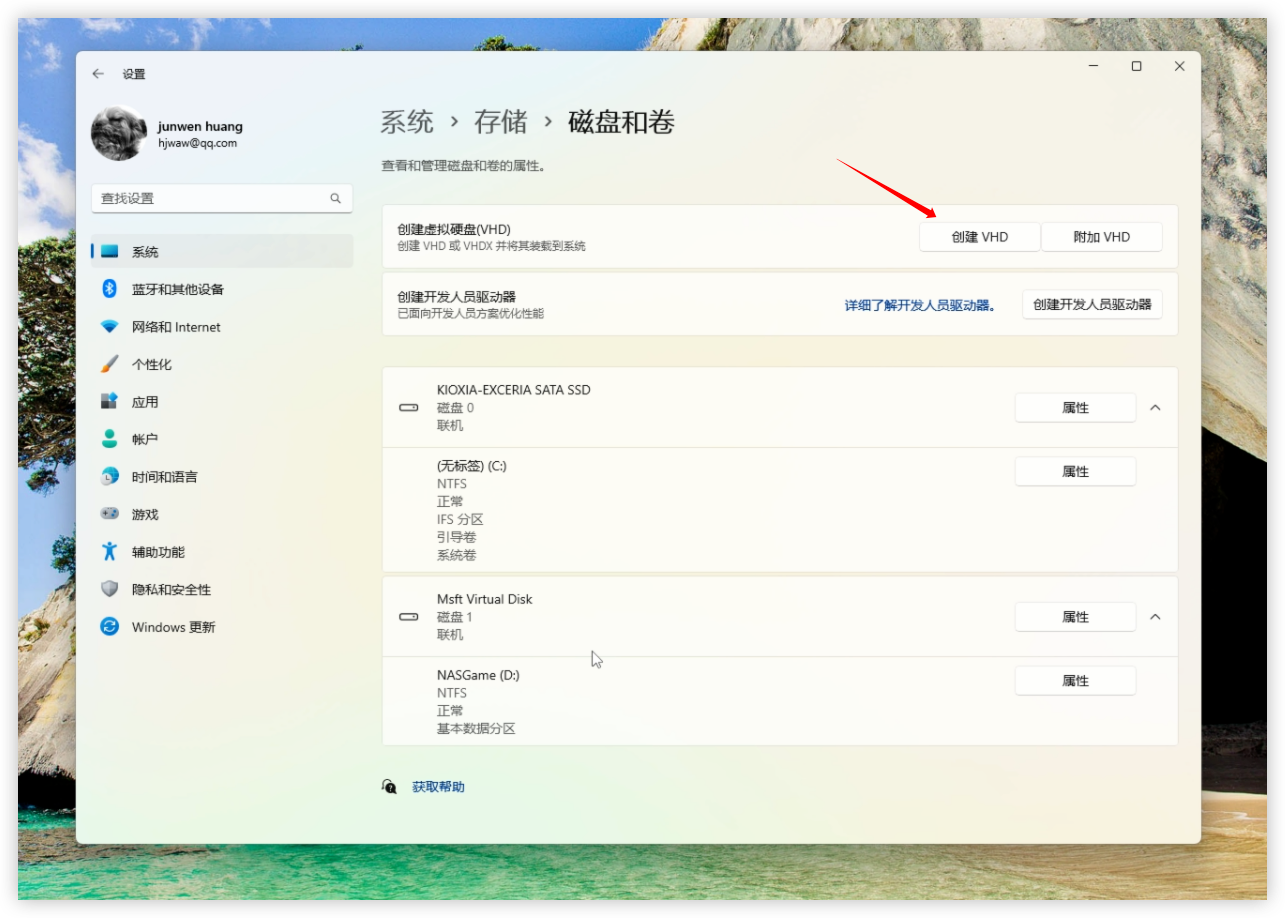
5、虚拟硬盘名称看你喜好随便写,这里的名字会在你的NAS盘上创建一个该名称的文件。然后点击浏览选择将这个虚拟盘放在什么位置
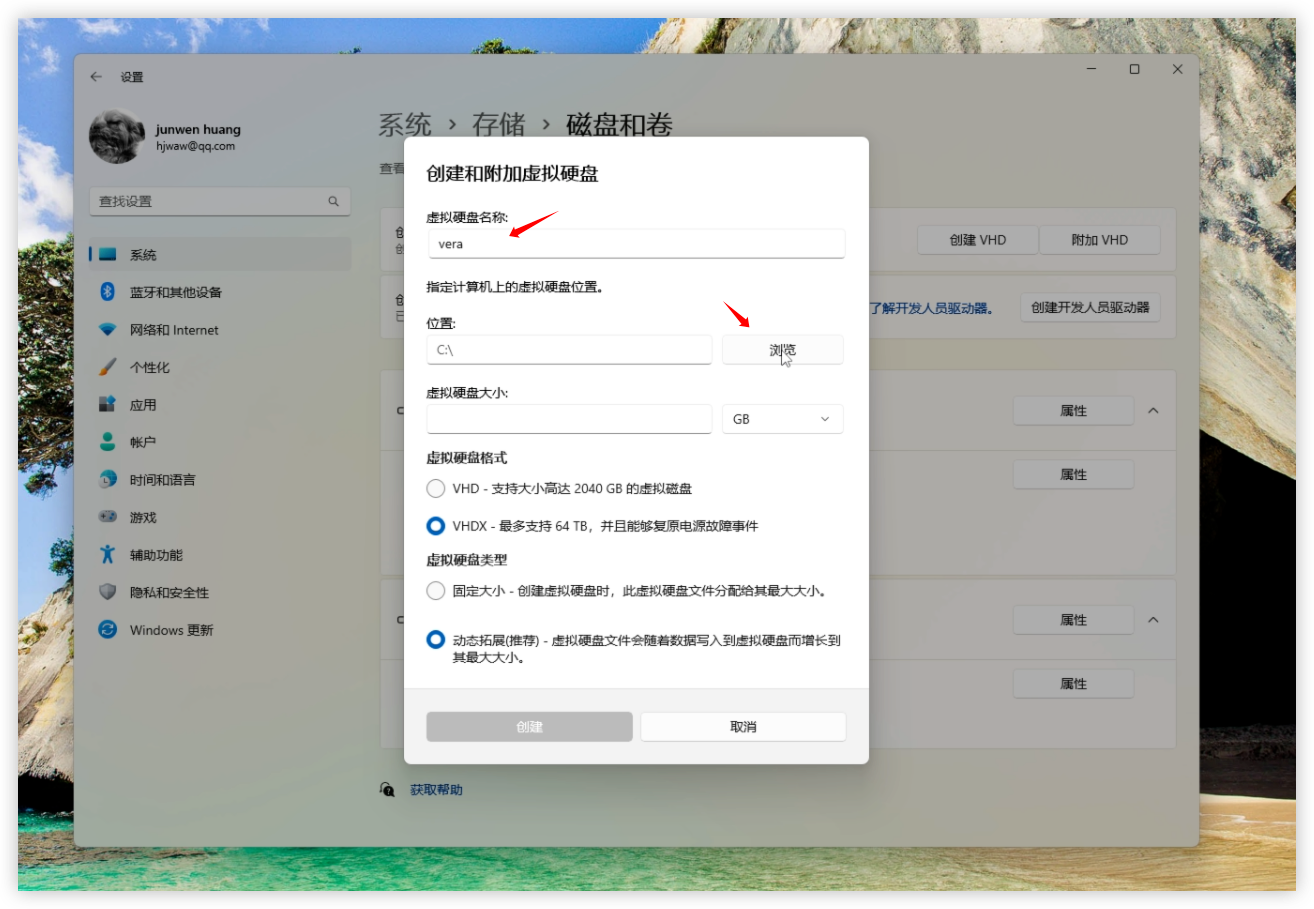
6、因为我已经创建了一个,作为演示随便选了一个云端NAS文件
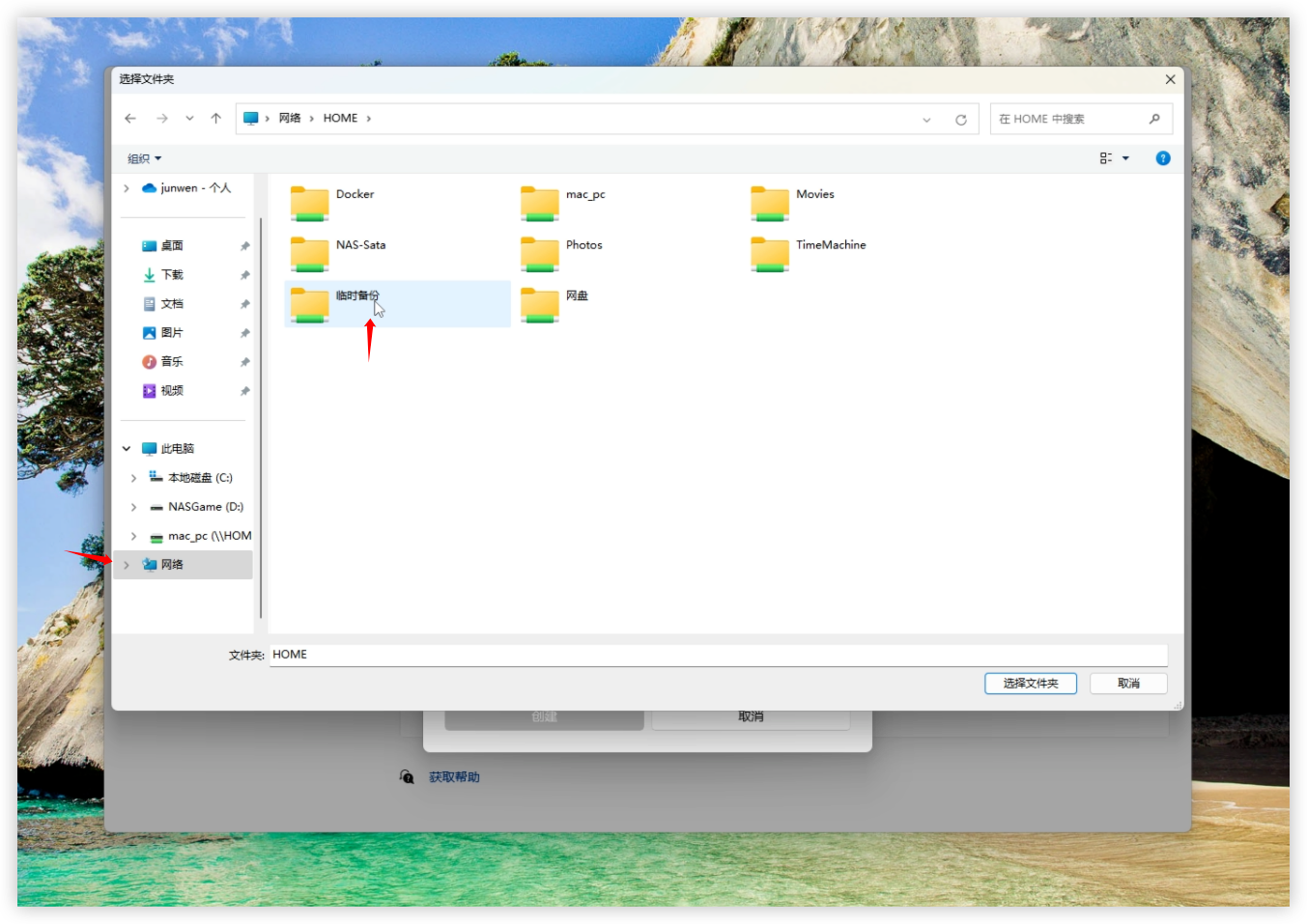
7、设置你期望的的虚拟硬盘大小,我自己设置的是4T,要注意后面的单位选择正确,最后点击创建
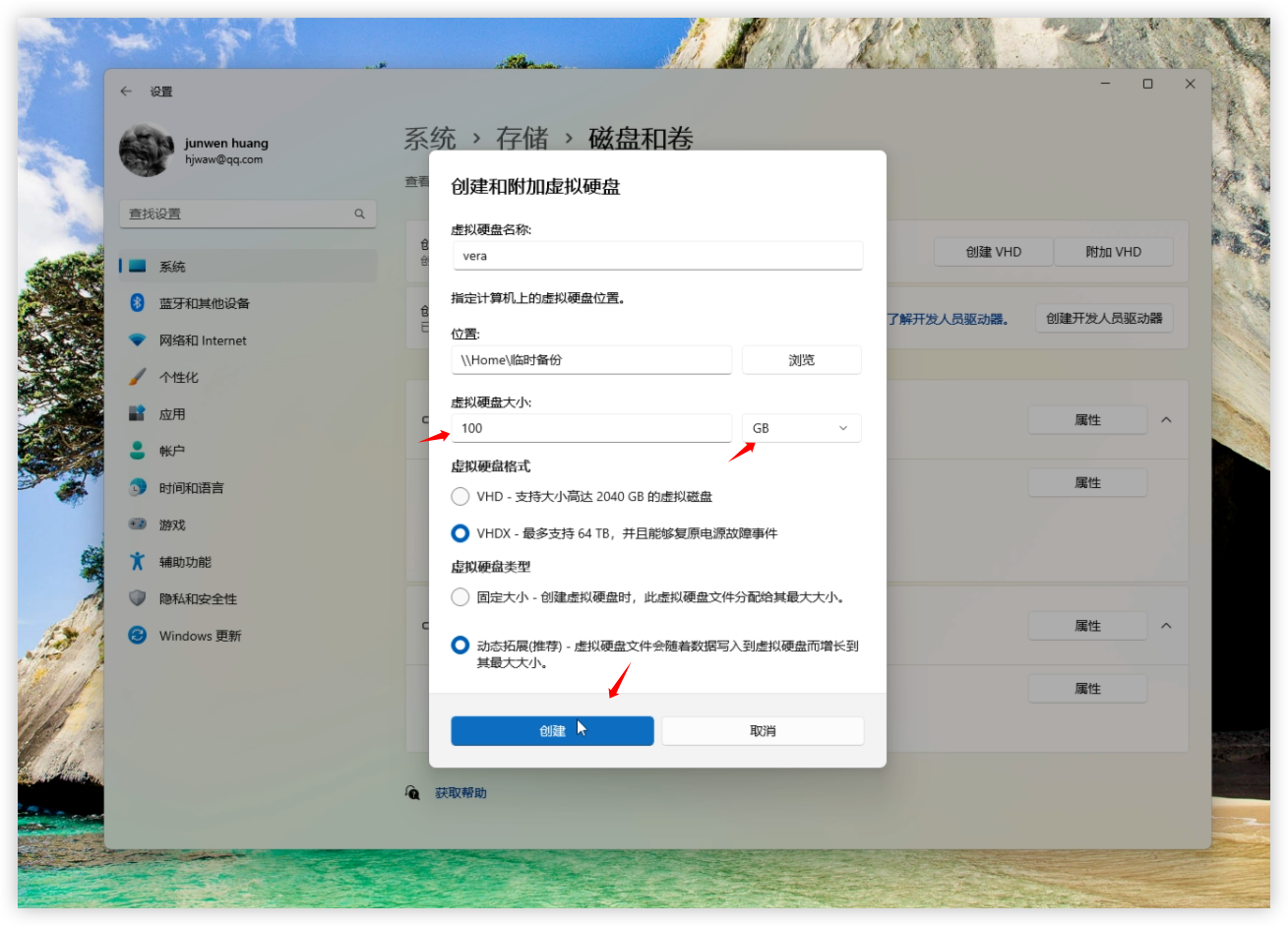
8、根据提示继续点击初始化
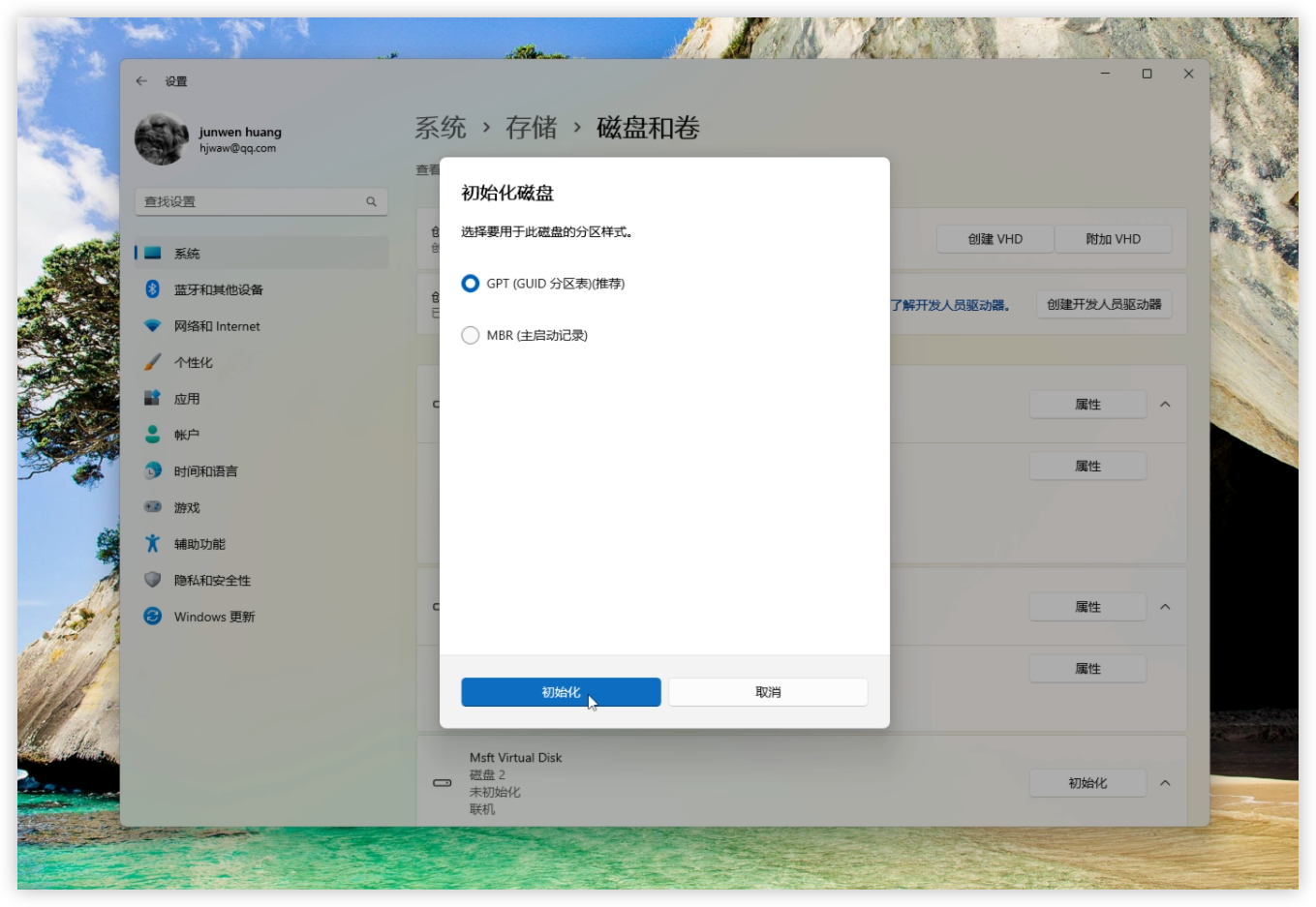
9、标签是在我的电脑里显示磁盘的名字,驱动器号看喜好不重复就行,点击格式化
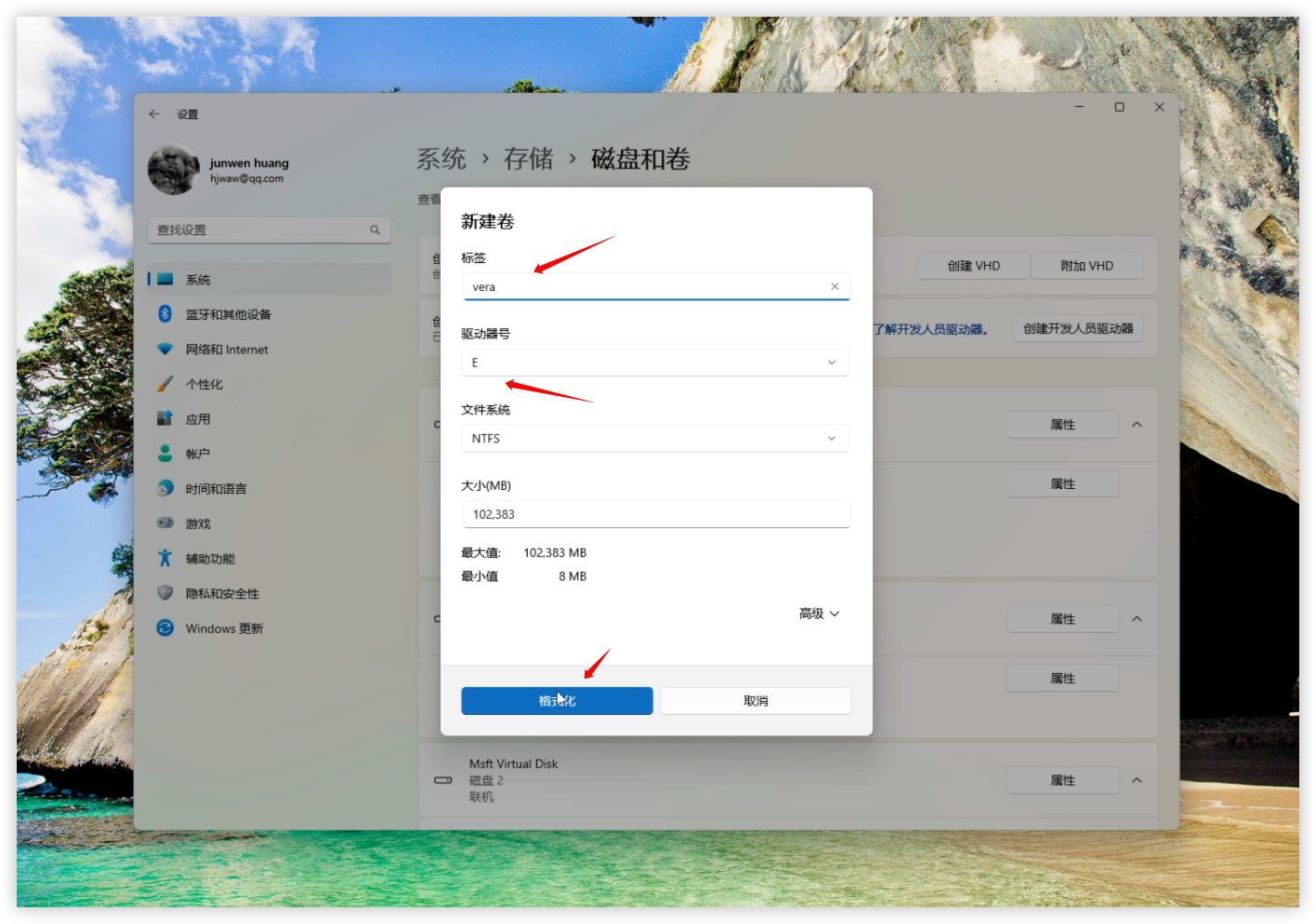
10、恭喜你创建成功,可以开始各种安装了,最后感谢你的支持
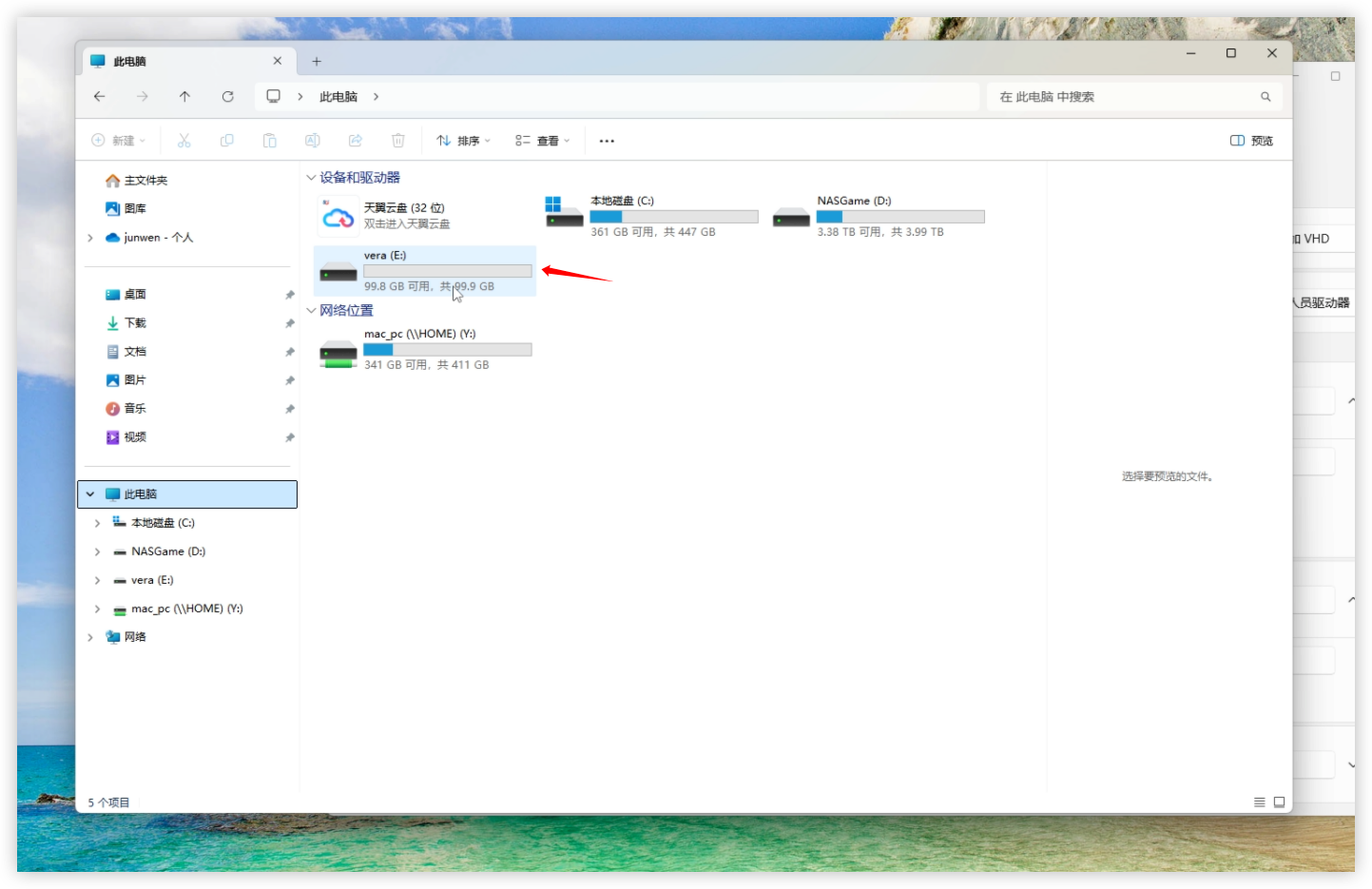 这里在Windows11挂载飞牛NAS机械盘做游戏库就结束了,同时大家需要注意:
这里在Windows11挂载飞牛NAS机械盘做游戏库就结束了,同时大家需要注意:
1、VHDX挂载每次关机会分离,需要再次手动附加VHD
2、直接关机未分离VHDX有几率导致关机后再次挂载提示磁盘被占用的情况,我是通过重启NAS解决,避免可以手动点分离;
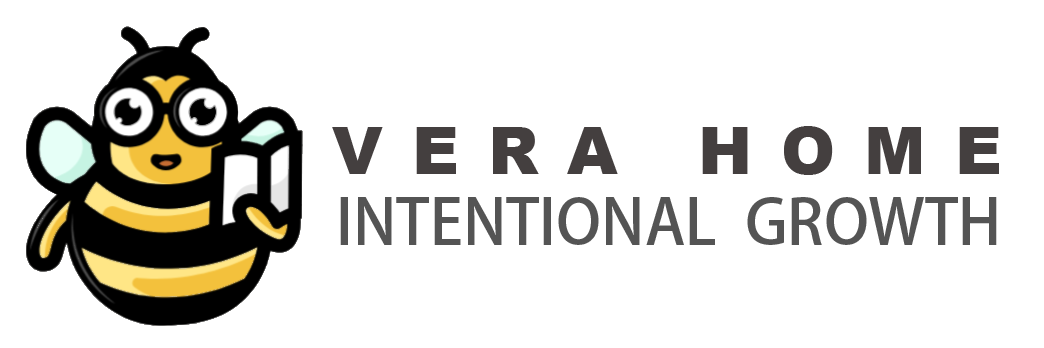



评论区